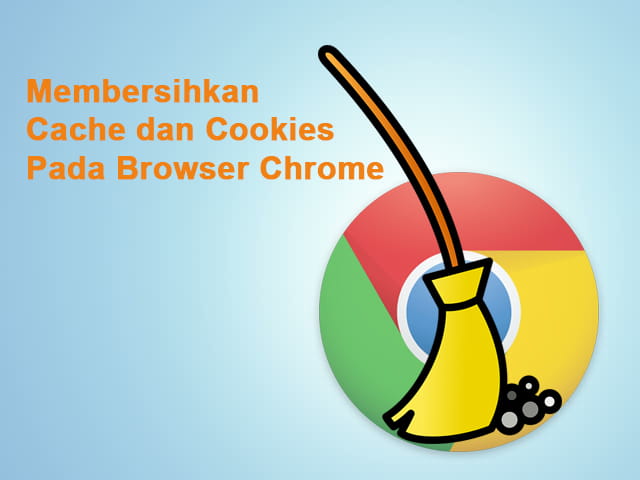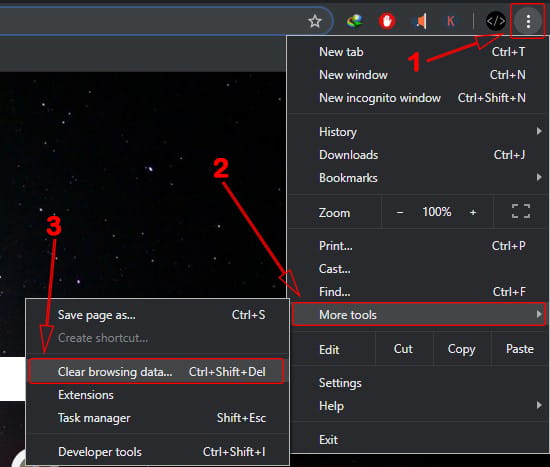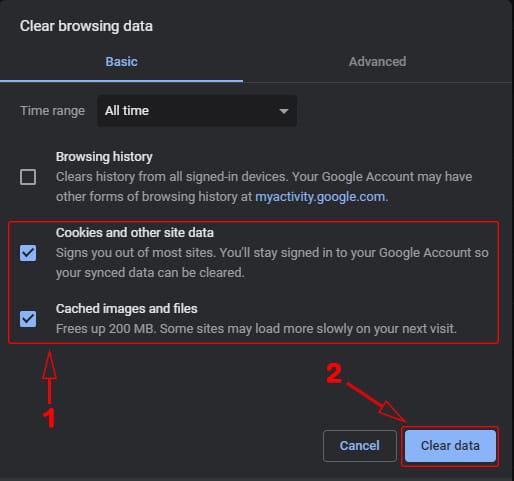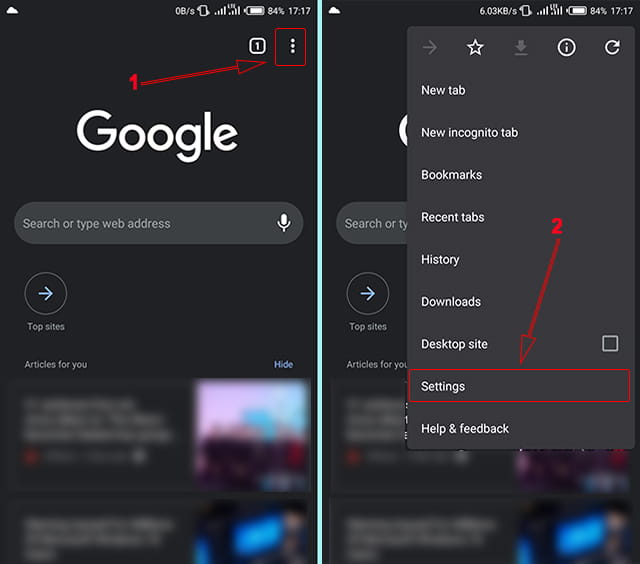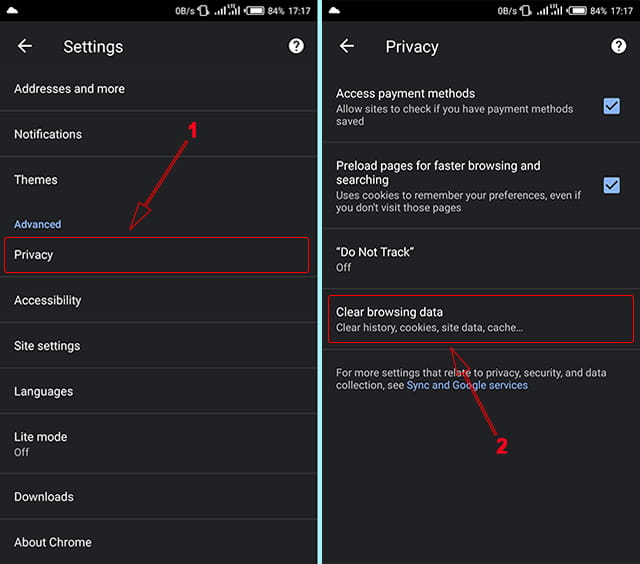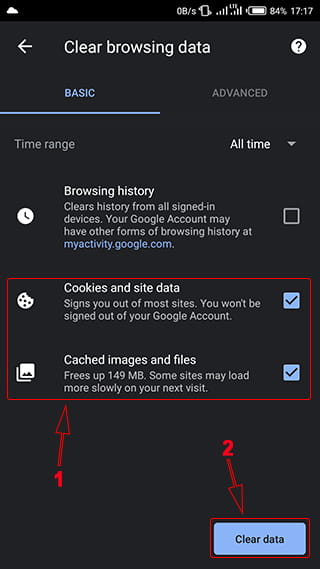Penggunaan Cache dan Cookies pada sebuah website merupakan suatu hal yang umum dan sudah biasa. Sebuah browser seperti Google Chrome atau yang lainnya akan menyimpan cache dan cookies dari situs yang anda buka. Tujuan penyimpanan tersebut adalah agar kedepan dapat digunakan untuk keperluan tertentu.
Bagi anda yang belum tahu, cache browser adalah penyimpanan yang menampung file statis sebuah website. Sementara cookies adalah penyimpanan yang menampung data rekaman aktifitas pada sebuah website. Agar lebih jelas dan dipahami, maka anda dapat membaca artikel apa itu cache dan cookies pada sebuah browser.
Berdasarkan penjelasan singkat diatas, maka dapat dipastikan bahwa keberadaan cache dan cookies merupakan fitur yang sangat penting pada sebuah browser. Lalu, pertanyaan yang akan muncul adalah kenapa harus menghapus atau membersihkan cache dan cookies tersebut?. Tentu saja ada tujuan dan alasan tertentu kenapa anda harus membersihkan cookies dan cache pada sebuah browser seperti Google Chrome, baik itu di Laptop ataupun Smartphone Android.
Mengapa Harus Membersihkan Cache dan Cookies Chrome?
Seperti yang dikatakan sebelumnya bahwa cache dan cookies akan terbentuk dan tersimpan secara otomatis. Jadi, anda tidak perlu melakukan tindakan apapun agar cache dan cookies ini tersimpan. Namun, ada keperluan dan alasan tertentu yang mengharuskan anda untuk membersihkan cache dan cookies.
Alasan Membersihkan Cache Browser
Alasan pertama mengapa anda harus menghapus cache adalah untuk membersihkan ruang penyimpanan Laptop ataupun Android. Anda tentu sudah tahu bahwa cache tersimpan di penyimpanan lokal perangkat, baik itu di Laptop ataupun Android. Artinya, semakin banyak file cache yang tersimpan, maka semakin besar pula ruang penyimpanan yang digunakan.
Selain itu, file cache yang terlalu banyak akan membuat browser menjadi lebih berat dari biasanya karena harus mengakses semua file cache tersebut. Tidak hanya sampai disitu, karena harus memuat banyak file lokal, maka resource yang dibutuhkan oleh browser akan lebih besar. Misalnya saja, browser yang harus memuat file cache terlalu besar, maka akan membutuhkan lebih banyak resource RAM saat memproses.
Alasan lainnya adalah agar informasi dan tampilan sebuah website yang muncul di browser selalu yang terbaru. Seperti yang sudah diketahui bahwa data seperti html, gambar, css, dan js akan tersimpan dipenyimpanan lokal perangkat. Artinya, meskipun website tersebut melakukan pembaharuan, tetap saja data lama yang terdapat di penyimpanan lokal yang akan dimuat. Oleh karena itu, anda perlu menghapus cache agar data baru yang dimuat dan disimpan di cache browser.
Alasan Membersihkan Cookies Browser
Seperti yang dikatakan sebelumnya bahwa cookies merupakan penyimpanan rekaman aktifitas pada browser di penyimpanan lokal. Mengingat bahwa informasi tersebut tentu saja sangat penting, maka berikut ini alasan kenapa anda harus membersihkan cookies di browser.
Alasan utama kenapa anda harus sering menghapus cookies pada sebuah browser, seperti Google Chrome sebenarnya untuk alasan keamanan. Ketika anda login pada sebuah website, maka informasi login seperti username dan lainnya akan tersimpan. Terlebih lagi jika anda menggunakan fitur simpan password di browser Chrome.
Dengan anda sering menghapus cookies, maka informasi tersebut tidak akan didapatkan atau dicuri oleh orang lain, meskipun perangkat anda dipinjam. Selain itu, jika anda menggunakan komputer orang lain atau komputer di tempat umum untuk membuka sebuah website, maka anda wajib menghapus cookies saat hendak meninggalkannya.
Dampak Setelah Membersihkan Cache dan Cookies
Setelah anda menghapus cache dan cookies, tentu saja akan muncul beberapa dampak atau efek pada browser Google Chrome yang digunakan. Dampak atau efek penghapusan cache dan cookies tersebut adalah sebagai berikut.
Setelah anda menghapus cache, maka ketika anda membuka sebuah website, maka proses loading website tersebut akan menjadi lebih lama. Terlebih jika website tersebut mengandung banyak gambar atau script berat seperti js. Hal ini tentu saja karena semua file-file seperti html, css, js, dan gambar harus dimuat semua dari server, bukan dari penyimpanan lokal.
Sementara itu, dampak dari penghapusan cookies adalah semua data atau informasi rekaman aktifitas di browser akan terhapus. Misalnya, jika sebelumnya anda pernah login ke sebuah website atau sosial media, maka informasi login tersebut akan terhapus. Dengan demikian, saat anda membukanya kembali, maka anda harus login kembali.
Cara Membersihkan Cache dan Cookies di Google Chrome
Berdasarkan alasan tertentu, maka tentu saja anda perlu sesekali menghapus cache dan cookies di browser Google Chrome. Hal ini diperlukan baik ketika anda menggunakan Chrome di Laptop, maupun menggunakan Chrome di Android.
Cara Membersihkan Cache dan Cookies di Chrome Laptop
Untuk menghapus cache dan cookies di browser Google Chrome Laptop Windows dapat dilakukan dengan mudah. Anda tidak perlu menginstall software apapun untuk membersihkan cache dan cookies tersebut. Agar lebih jelas, silahkan anda ikuti langkah-langkah berikut ini.
Langkah pertama adalah silahkan buka browser Google Chrome di Laptop yang saat ini digunakan. Pada jendela Chrome, silahkan klik menu (ikon titik tiga) yang terdapat di pojok kanan atas jendela browser. Pada pilihan menu yang muncul, silahkan arahkan kursor ke More tools, lalu pada submenu silahkan klik Clear browsing data…. Anda juga dapat melakukannya dengan menggunakan shortcut, yaitu menekan tombol Ctrl + Shift + Del di keyboard.
Pada jendela yang muncul, silahkan centang pada bagian yang akan anda hapus atau bersihkan. Silahkan centang pada Cookies and other site data untuk membersihkan cookies di browser Chrome Laptop anda. Lalu, centang pada Cache images and files untuk membersihkan cache di browser Chrome anda.
Anda juga dapat memilih untuk menghapus cache dan cookies dari waktu tertentu, yaitu pada bagian Date range. Silahkan klik pada pilihan Date range kemudian pilih rentang waktu yang anda inginkan. Misalnya, pilih Last 24 hours jika ingin membersihkan cache dan cookies 24 jam terakhir. Atau, jika ingin membersihkan cache dan cookies yang ada selama ini, maka biarkan saja pada pilihan All time.
Setelah itu, klik Clear data untuk memulai proses pembersihan. Silahkan tunggu hingga proses pembersihan selesai, dan cache serta cookies browser Chrome di Laptop anda menjadi kosong.
Cara Membersihkan Cache dan Cookies di Chrome Android
Untuk menghapus cache dan cookies di browser Chrome Android pada dasarnya hampir sama dengan Chrome Laptop. Anda juga dapat melakukannya dengan mudah dan tidak memerlukan aplikasi tambahan apapun. Oleh karena itu, silahkan ikuti langkah-langkah berikut ini untuk membersihkan cache dan cookies di Chrome Android.
Silahkan buka Google Chrome di Smartphone Android anda, lalu silahkan ketuk pada menu (ikon titik tiga) yang terdapat di pojok kanan atas. Lalu, pada pilihan yang muncul, silahkan ketuk Settings untuk membuka pengaturan Chrome Android.
Pada jendela yang muncul silahkan scroll ke bawah lalu cari dan ketuk Privacy. Pada jendela Privacy, silahkan ketuk Clear browsing data.
Selanjutnya, pada jendela Clear browsing data yang muncul silahkan centang Cookies and other site data untuk membersihkan cookies. Lalu, centang pada Cache images and files untuk membersihkan cache di browser Chrome Android anda.
Anda juga dapat memilih untuk membersihkan cache dan cookies dari waktu tertentu, yaitu pada bagian Date range. Silahkan ketuk pada pilihan Date range kemudian pilih rentang waktu yang anda inginkan. Misalnya, pilih Last 7 days jika ingin membersihkan cache dan cookies 7 hari terakhir. Tapi, jika ingin membersihkan semua cache dan cookies yang ada selama ini, maka biarkan saja pada pilihan All time.
Setelah itu, silahkan ketuk Clear data untuk memulai proses pembersihan cache dan cookies Chrome Android. Jika proses pembersihan sudah selesai, maka penyimpanan cache dan cookies akan kosong. Cache dan cookies tersebut akan terisi kembali dengan data dan informasi yang baru ketika anda membuka sebuah website.
Itulah cara membersihkan cache dan cookies pada browser Google Chrome, baik itu di Android maupun Laptop. Sebenarnya, anda tidak harus mengapus cache dan cookies sekaligus. Anda dapat menghapus cache saja, atau cookies saja, tergantung kebutuhan.